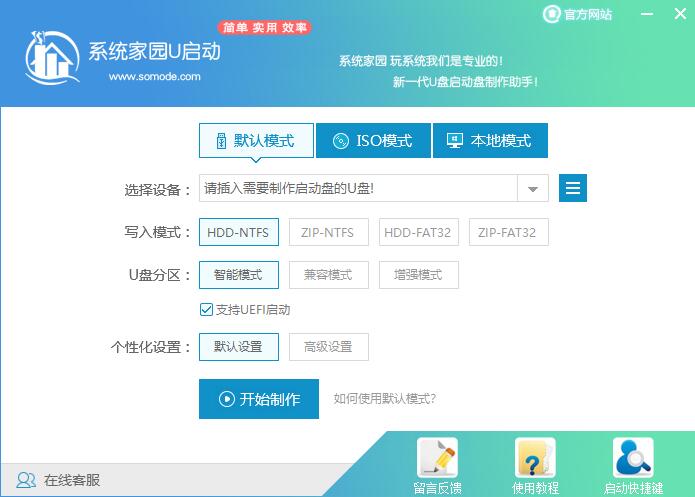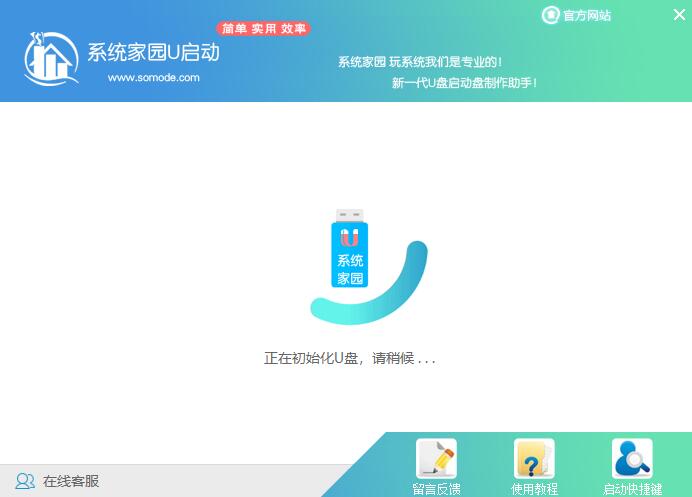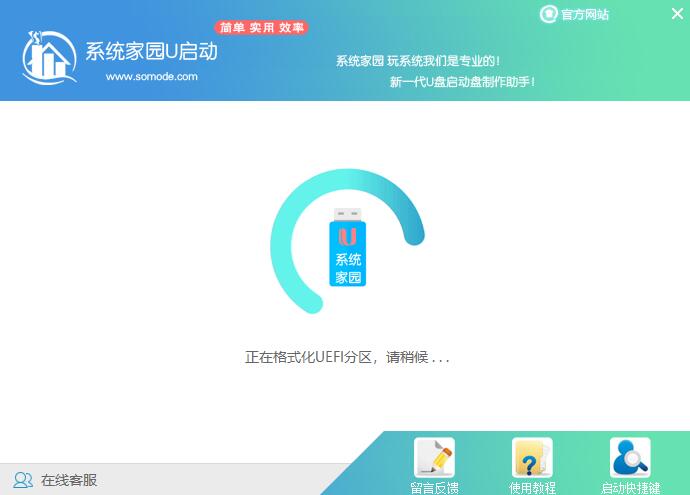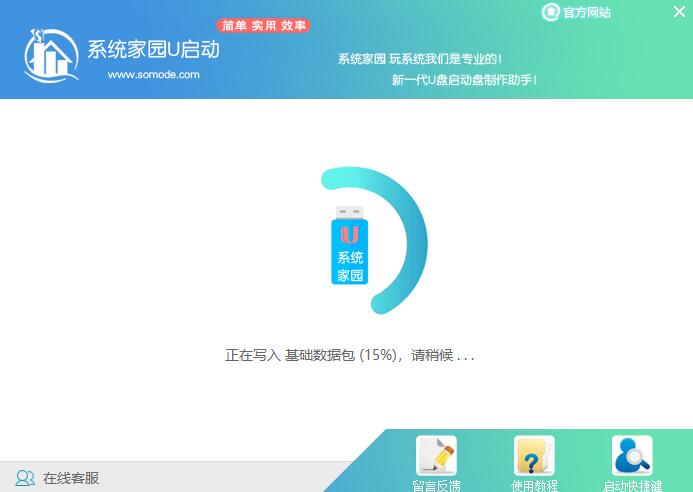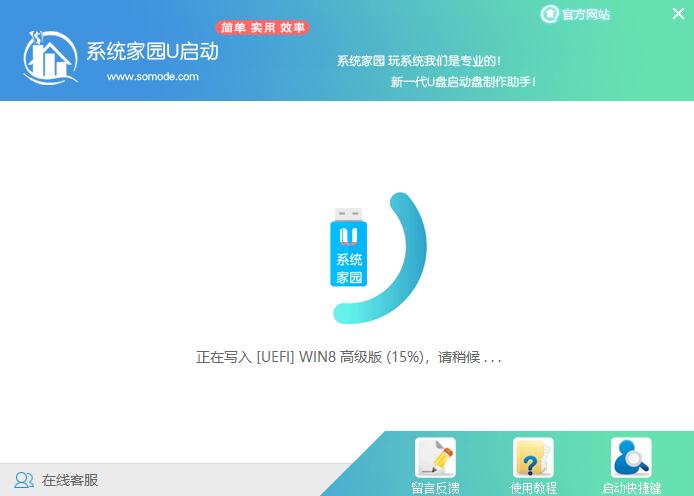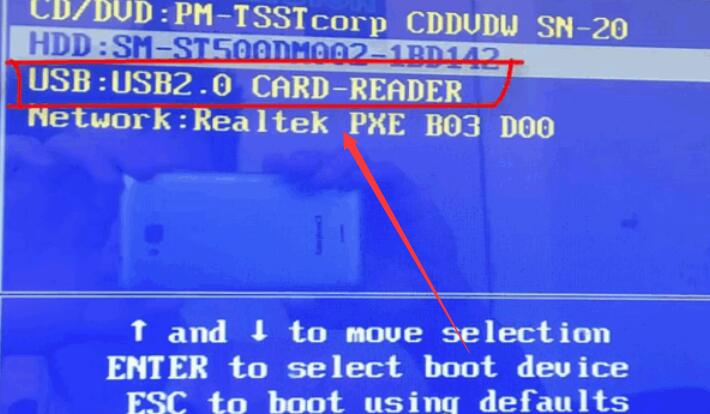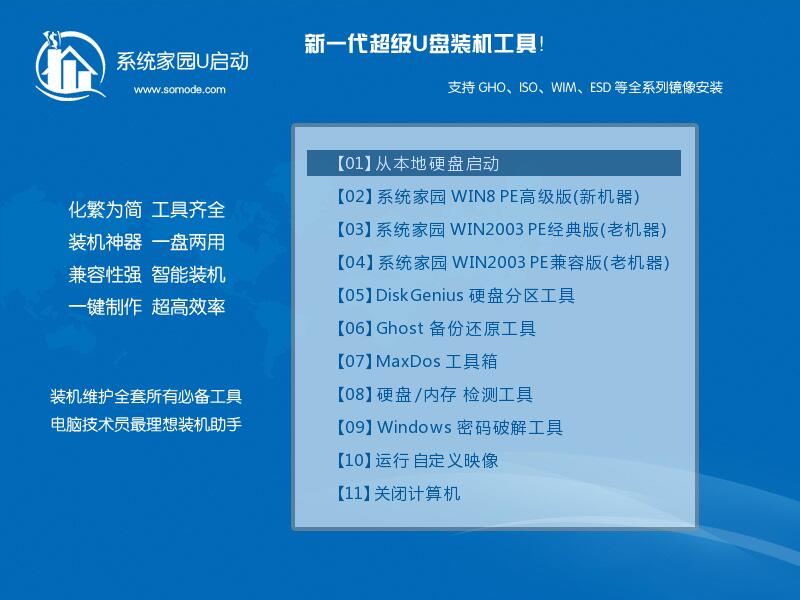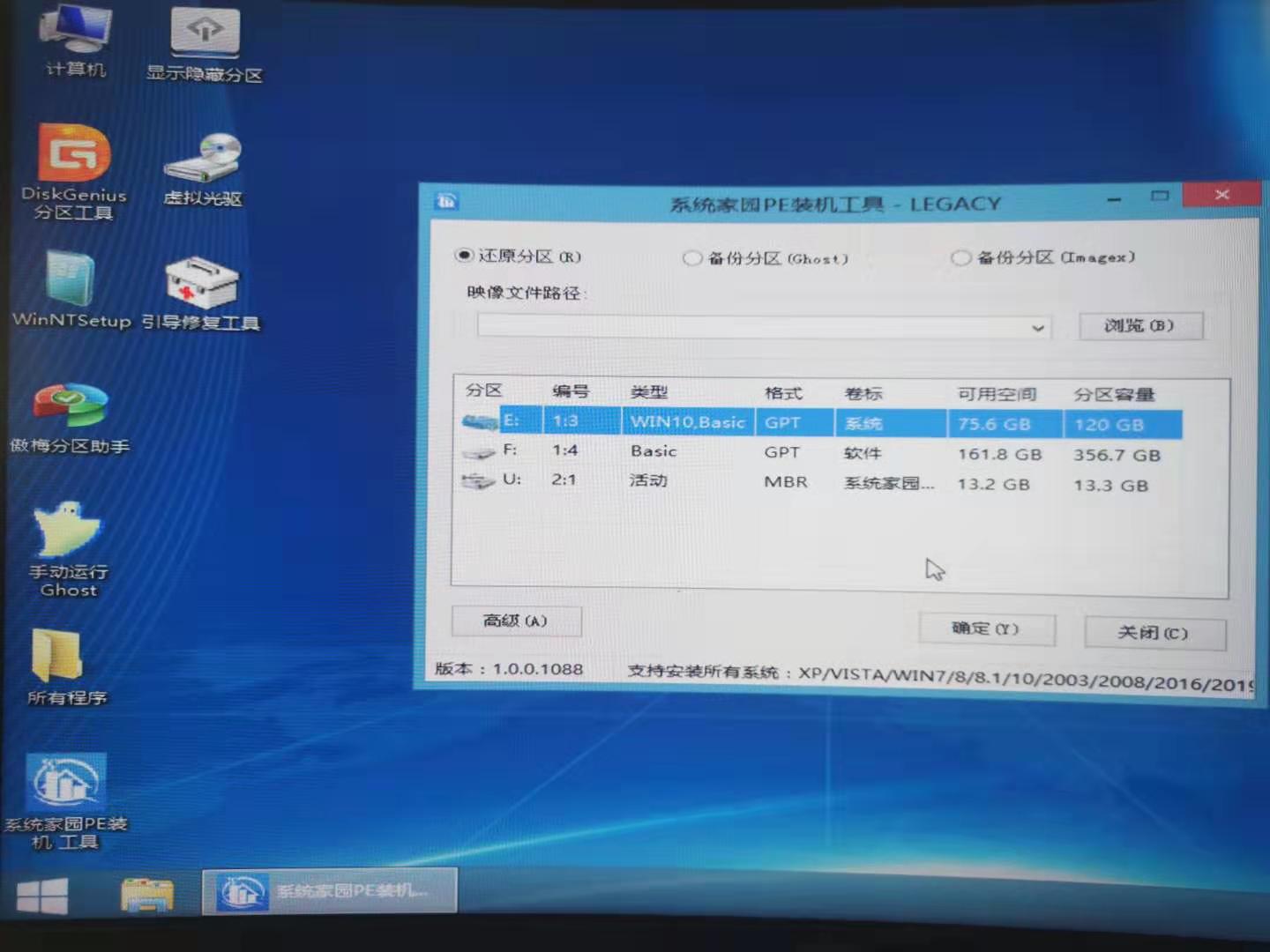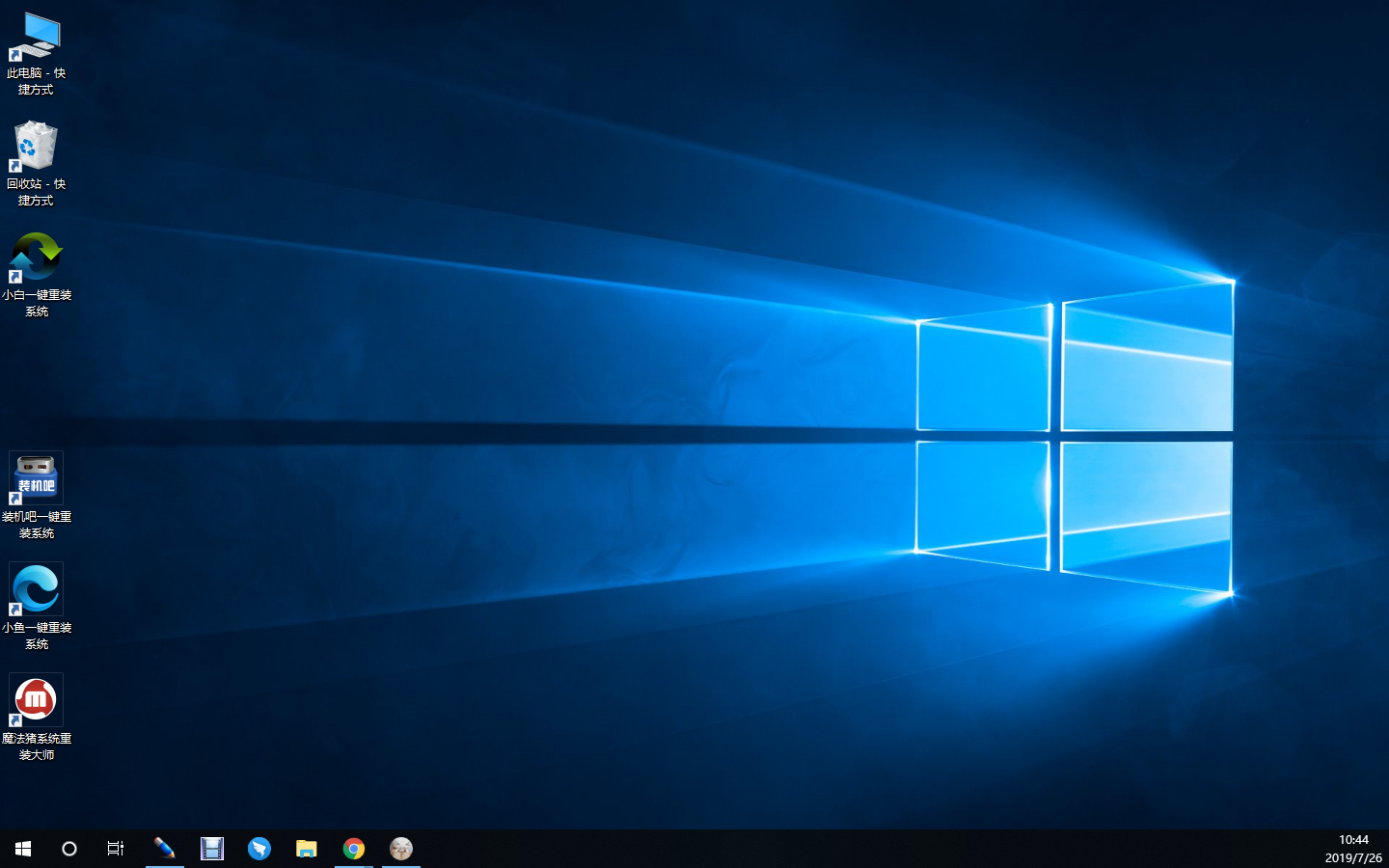官方正版win10怎么安装_官方正版win10安装步骤方法教程
如果我们想要对自己电脑的操作系统进行重新安装的话,对于官方正版win10怎么安装这个问题小编觉得我们可以在系统部落进行下载安装即可。系统部落的系统全部免费,而且使用起来安全绿色、流畅稳定。安装的步骤也是十分简单适合新手使用。详细内容就来看下小编是怎么说的吧~希望可以帮助到你。
官方正版win10怎么安装1、下载U启动软件,然后最好是准备一个10GB的U盘进行制作。
<<<
2、打开U启动软件,选择自己插入的U盘,然后点击【开始制作】。
3、在给出的系统中,选择自己想要的系统,然后点击【开始制作】。
5、然后会弹出提示,注意保存备份U盘中重要数据,然后点击【确定】。
6、制作完成以后,会弹出成功提示,点击【确定】。
7、然后重启电脑,电脑开机的时候,按下【F2】或【F10】进入系统界面。选择【代表U盘的USB】选项。
ps:每种电脑主板型号不一样,进入系统界面的按键也不同
8、然后会打开U启动界面。选择第二个【系统部落 WIN8 PE 高级版(新机器)】。
9、然后选择你下载的系统进行安装,点击【安装】即可。
10、选择盘符的时候,默认选择C盘。然后点击选择【开始安装】。
11、稍作等待后,安装完成,拔出U盘,重启电脑就完成了哦。